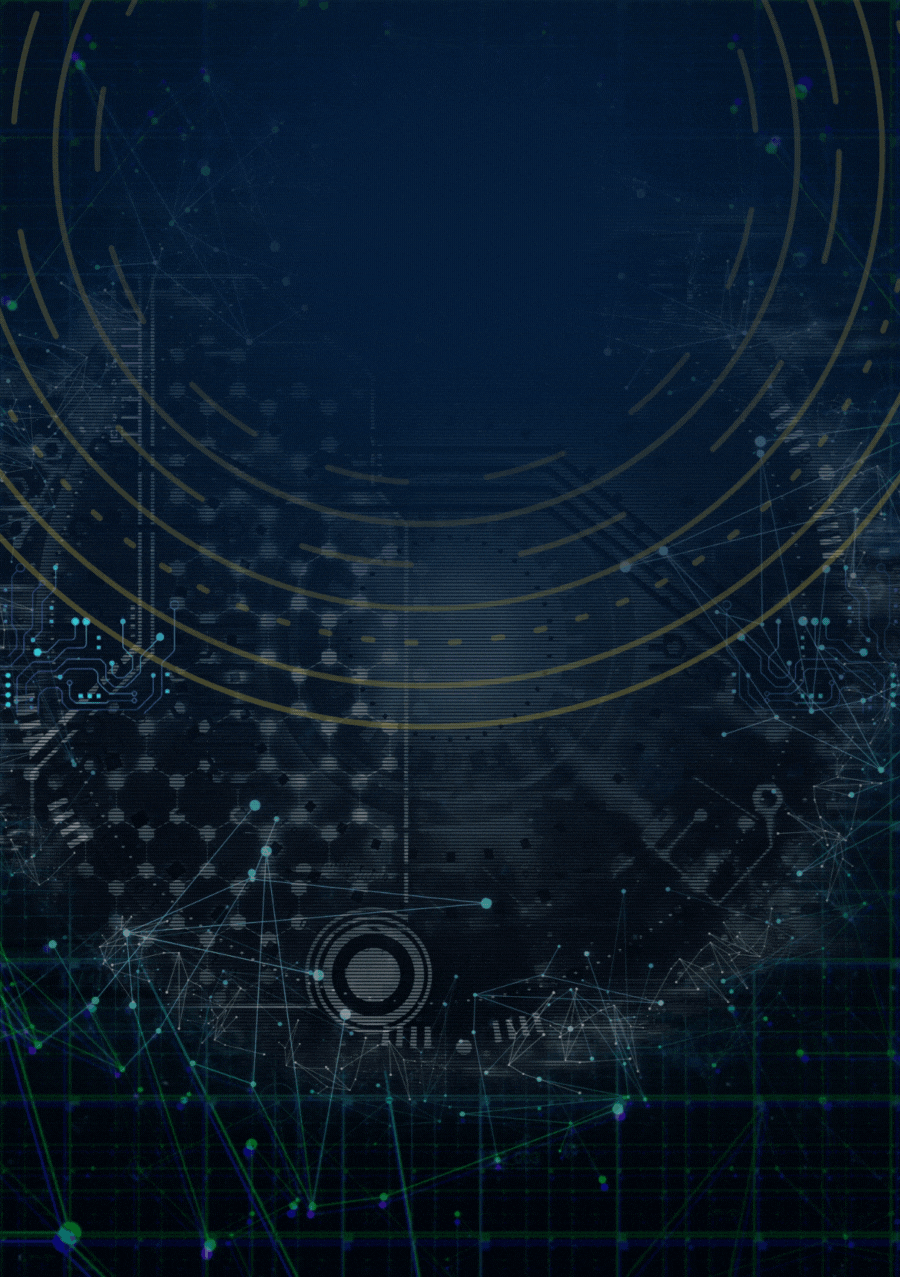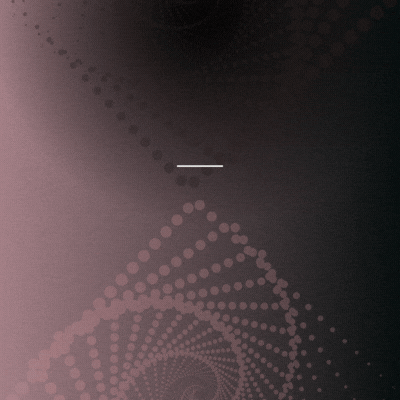Criar um aplicativo de gerenciamento de calendário conectado à conta do Google requer o uso da API do Google Calendar para interagir com os eventos do calendário. Neste tutorial, irei guiá-lo passo a passo para criar o aplicativo utilizando JavaFX, a API do Google Calendar e o Visual Studio Code como a IDE de exemplo.
Criar um aplicativo de gerenciamento de calendário conectado à conta do Google requer o uso da API do Google Calendar para interagir com os eventos do calendário. Neste tutorial, irei guiá-lo passo a passo para criar o aplicativo utilizando JavaFX, a API do Google Calendar e o Visual Studio Code como a IDE de exemplo.
Passo 1: Configurar o ambiente de desenvolvimento
Certifique-se de ter o JDK (Java Development Kit) instalado em seu computador e o Visual Studio Code com as extensões “Java Extension Pack” e “JavaFX Support for VS Code”.
Passo 2: Criar um projeto JavaFX
Crie um novo projeto JavaFX no Visual Studio Code seguindo os passos descritos no tutorial anterior.
Passo 3: Configurar a API do Google Calendar
Vamos usar a API do Google Calendar para acessar os eventos do calendário da conta Google. Siga os passos abaixo:
Crie um novo projeto no Google Developers Console: https://console.developers.google.com/
Ative a API do Google Calendar no painel de controle do projeto.
Crie uma credencial do tipo “OAuth Client ID” para o aplicativo de desktop.
Faça o download do arquivo JSON da credencial e salve-o na pasta do projeto.
Passo 4: Adicionar as dependências necessárias
Abra o arquivo “pom.xml” (se estiver usando o Maven) ou o arquivo de configuração equivalente do seu gerenciador de dependências e adicione as seguintes dependências:
<dependency>
<groupId>com.google.api-client</groupId>
<artifactId>google-api-client</artifactId>
<version>1.32.1</version>
</dependency>
<dependency>
<groupId>com.google.oauth-client</groupId>
<artifactId>google-oauth-client-jetty</artifactId>
<version>1.32.1</version>
</dependency>
<dependency>
<groupId>com.google.apis</groupId>
<artifactId>google-api-services-calendar</artifactId>
<version>v3-rev315-1.32.1</version>
</dependency>
Passo 5: Autorizar o aplicativo com a conta Google
Crie uma classe chamada “GoogleCalendarAuthorization” para lidar com a autorização do aplicativo com a conta Google. Utilizaremos o fluxo de autorização OAuth 2.0. Substitua “YOUR_CLIENT_SECRET_FILE.json” pelo nome do arquivo JSON da credencial do Google Calendar.
import com.google.api.client.auth.oauth2.Credential;
import com.google.api.client.extensions.java6.auth.oauth2.AuthorizationCodeInstalledApp;
import com.google.api.client.extensions.jetty.auth.oauth2.LocalServerReceiver;
import com.google.api.client.googleapis.auth.oauth2.GoogleAuthorizationCodeFlow;
import com.google.api.client.googleapis.auth.oauth2.GoogleClientSecrets;
import com.google.api.client.googleapis.javanet.GoogleNetHttpTransport;
import com.google.api.client.http.HttpTransport;
import com.google.api.client.json.JsonFactory;
import com.google.api.client.json.jackson2.JacksonFactory;
import com.google.api.client.util.store.FileDataStoreFactory;
import com.google.api.services.calendar.CalendarScopes;
import java.io.IOException;
import java.io.InputStream;
import java.io.InputStreamReader;
import java.util.Collections;
import java.util.List;
public class GoogleCalendarAuthorization {
private static final String APPLICATION_NAME = "Meu App";
private static final JsonFactory JSON_FACTORY = JacksonFactory.getDefaultInstance();
private static final String TOKENS_DIRECTORY_PATH = "tokens";
private static final List<String> SCOPES = Collections.singletonList(CalendarScopes.CALENDAR);
public static Credential getCredentials() throws IOException {
InputStream in = GoogleCalendarAuthorization.class.getResourceAsStream("/YOUR_CLIENT_SECRET_FILE.json");
GoogleClientSecrets clientSecrets = GoogleClientSecrets.load(JSON_FACTORY, new InputStreamReader(in));
GoogleAuthorizationCodeFlow flow = new GoogleAuthorizationCodeFlow.Builder(
GoogleNetHttpTransport.newTrustedTransport(), JSON_FACTORY, clientSecrets, SCOPES)
.setDataStoreFactory(new FileDataStoreFactory(new java.io.File(TOKENS_DIRECTORY_PATH)))
.setAccessType("offline")
.build();
LocalServerReceiver receiver = new LocalServerReceiver.Builder().setPort(8888).build();
return new AuthorizationCodeInstalledApp(flow, receiver).authorize("user");
}
}
Passo 6: Criar a interface gráfica do aplicativo
Agora, crie a interface gráfica do aplicativo utilizando JavaFX. Crie uma classe chamada “CalendarApp” e implemente a interface gráfica para exibir os eventos do calendário.
import com.google.api.client.auth.oauth2.Credential;
import com.google.api.services.calendar.Calendar;
import com.google.api.services.calendar.CalendarScopes;
import com.google.api.services.calendar.model.Event;
import com.google.api.services.calendar.model.Events;
import javafx.application.Application;
import javafx.scene.Scene;
import javafx.scene.control.ListView;
import javafx.scene.layout.StackPane;
import javafx.stage.Stage;
import java.io.IOException;
import java.security.GeneralSecurityException;
import java.util.Collections;
import java.util.List;
public class CalendarApp extends Application {
public static void main(String[] args) {
launch(args);
}
@Override
public void start(Stage primaryStage) {
primaryStage.setTitle("Google Calendar App");
ListView<String> eventListView = new ListView<>();
try {
Credential credential = GoogleCalendarAuthorization.getCredentials();
Calendar calendarService = new Calendar.Builder(
GoogleNetHttpTransport.newTrustedTransport(), GoogleCalendarAuthorization.JSON_FACTORY, credential)
.setApplicationName(GoogleCalendarAuthorization.APPLICATION_NAME)
.build();
String calendarId = "primary"; // Use "primary" para o calendário principal da conta
Events events = calendarService.events().list(calendarId)
.setMaxResults(10) // Número máximo de eventos a serem listados
.setOrderBy("startTime")
.setSingleEvents(true)
.execute();
List<Event> items = events.getItems();
for (Event event : items) {
eventListView.getItems().add(event.getSummary() + " - " + event.getStart().getDateTime());
}
} catch (IOException | GeneralSecurityException e) {
e.printStackTrace();
}
StackPane root = new StackPane();
root.getChildren().add(eventListView);
primaryStage.setScene(new Scene(root, 400, 300));
primaryStage.show();
}
}
Passo 7: Executar o aplicativo
Agora que você criou a interface gráfica e a autorização com a conta Google, compile e execute o aplicativo. Você verá uma janela com uma lista dos próximos eventos do seu calendário conectado à conta do Google.
Lembrando que este tutorial cobre o básico do processo de criar um aplicativo de gerenciamento de calendário com JavaFX e a API do Google Calendar. Para um aplicativo mais completo, você pode adicionar recursos adicionais, como criar novos eventos, editar eventos existentes, entre outros.
Views: 287